WPS如何制作流程图
发布时间:2019-07-24 难度:初级

本教程适用版本:WPS Office For Windows 个人版
点此下载
工作中有时会需要制作流程图。
WPS 2019文字、表格和演示中都支持插入流程图,也可以在新建页打开。
下面在WPS文字中操作作为示范。

■新建文档,点击插入-流程图。
此处提供了多种多样的流程图模板,如果在没有找到自己想要的模板,也可以自行设计。
点击新建空白图,此时进入流程图编辑模式。
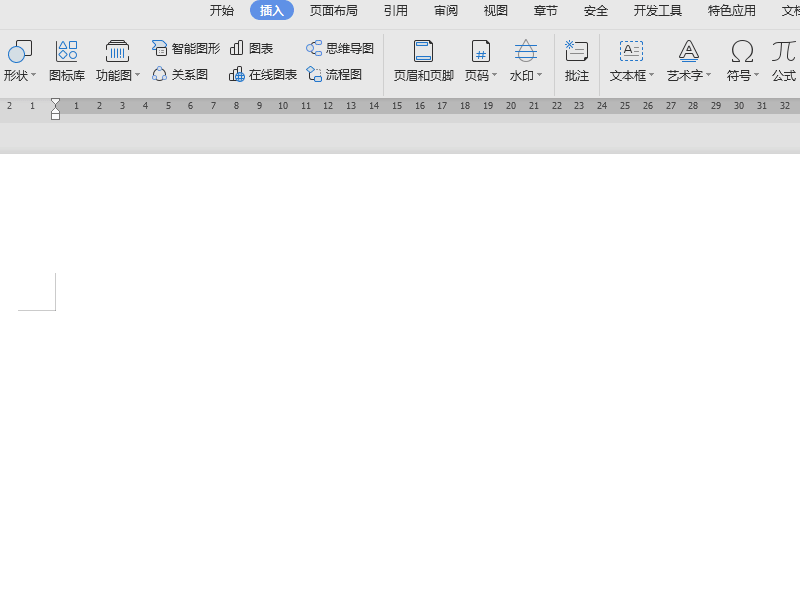
■在流程图上方可见有编辑栏、排列栏和页面栏,下面给大家演示如何设计流程图。
首先拖动左侧流程图-开始或结束图形到编辑窗内。
可以直接拖动边框改变图形大小,也可以用快捷键Ctrl+鼠标拖动。
双击可在图形中输入文字,在此我们双击图形,输入“开始”,快捷键Ctrl+Enter可以确定操作内容。
将光标放在图形边框下方,当光标呈十字形时,下拉光标到所需位置处,形成箭头连线。
选择下一步所需的图形,调整大小后,双击输入需要的文字即可。
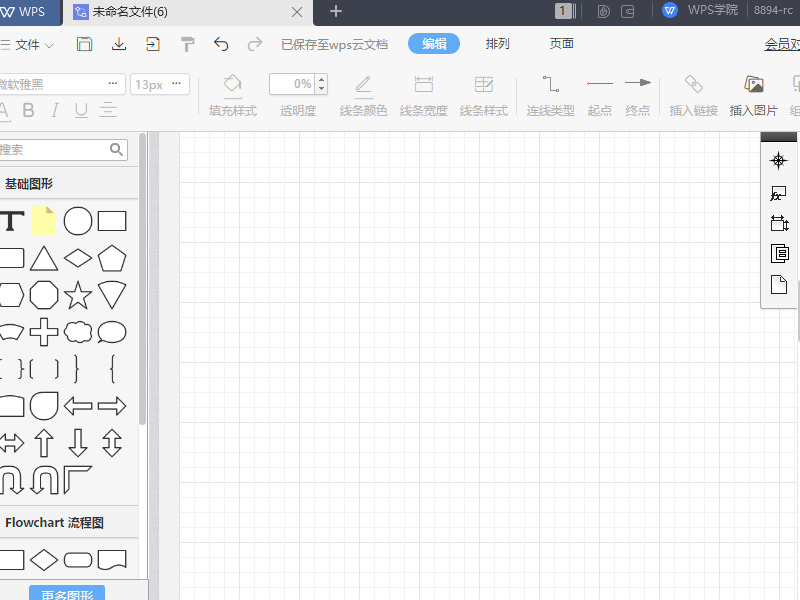
流程图可以便于我们整理和优化组织结构,学会流程图,对工作帮助很大哦。




欢迎加入WPS学堂用户交流QQ群:721687646